Come ripristinare un file cancellato dal cestino in Windows 11
10 agosto 2022
1660124674000
Eliminare i file inutili dal nostro pc può essere piacevole per certi versi, ma a volte ci capita di essere un po' troppo frettolosi e capita di eliminare per sbaglio qualcosa che non volevamo.
Non c’è da preoccuparsi: succede a tutti. Nella maggior parte dei casi, ripristinare il file è facile. In questa guida mostreremo come fare.
Prima di iniziare con i consigli, ecco una lista di guide utili a tema Windows 11: #
Ora procediamo alla guida vera e propria.
Come ripristinare un file cancellato #
NOTA IMPORTANTE L’eliminazione di file molto grandi potrebbe far comparire un messaggio di avviso Questo file è troppo grande per essere riciclato, vuoi eliminarlo definitivamente?. In questo caso, è necessario utilizzare metodi più sofisticati per recuperarlo. Se lo si desidera, è possibile modificare le dimensioni del Cestino di Windows in modo da non incontrare spesso questo messaggio.
Fortunatamente, la maggior parte dei file e delle cartelle “eliminati” viene spostata temporaneamente nel Cestino prima di essere eliminata definitivamente. È possibile recuperarli con pochi clic.
Recuperare file dal Cestino, Primo metoto #
Per impostazione predefinita, sul desktop c’è un’icona del Cestino: se non è stata spostata, si trova nell’angolo in alto a sinistra del desktop.
Se non c’è, dobbiamo controllare nel resto del desktop. Nel caso in cui non fosse presente, mostreremo in questa guida come recuperare l’icona scomparsa. Non ci resterà che seguire alcune istruzioni che ci aiuteranno a recuperarlo.
Posizione originale del Cestino nel Desktop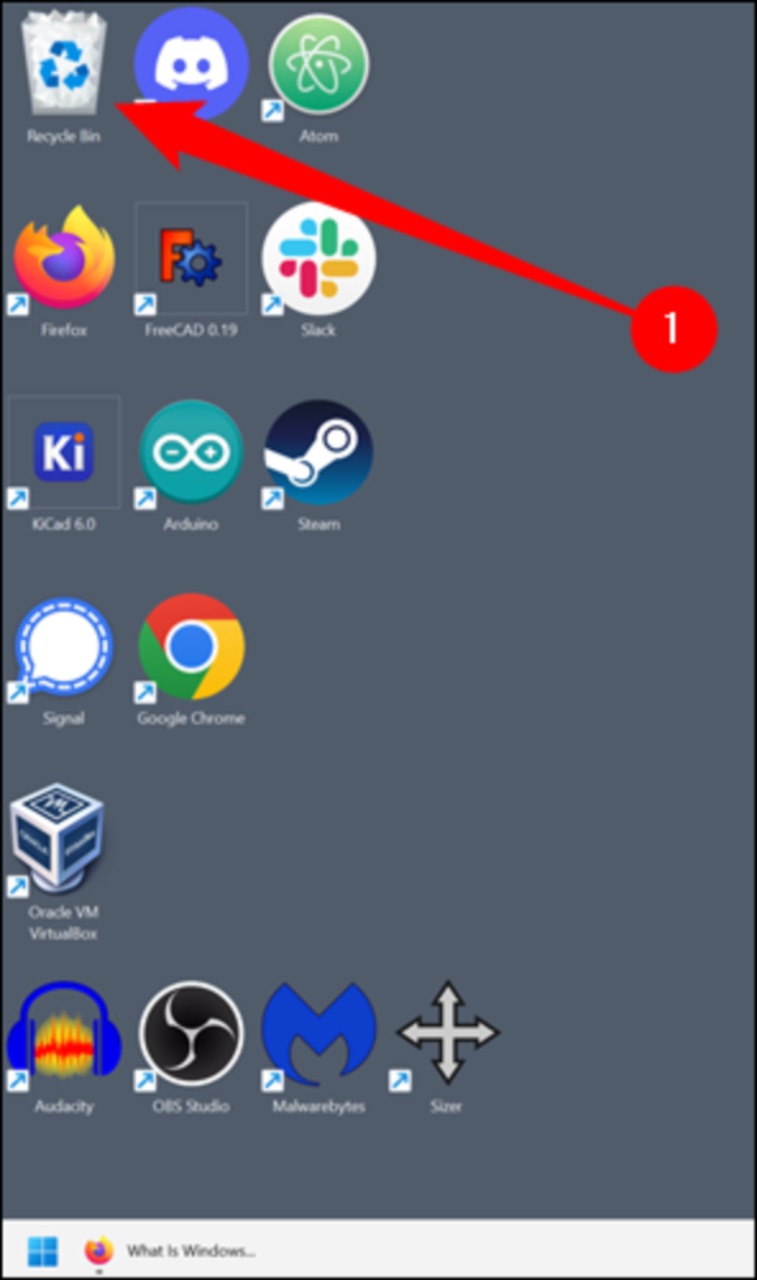
Ma ora recuperiamo i file (dando per scontato che l’icona sia presente) e per farlo eseguiamo questi passaggi:
- Facciamo doppio clic sull’icona del “Cestino” per visualizzare i file eliminati di recente
Raccolta di file eliminati nel cestino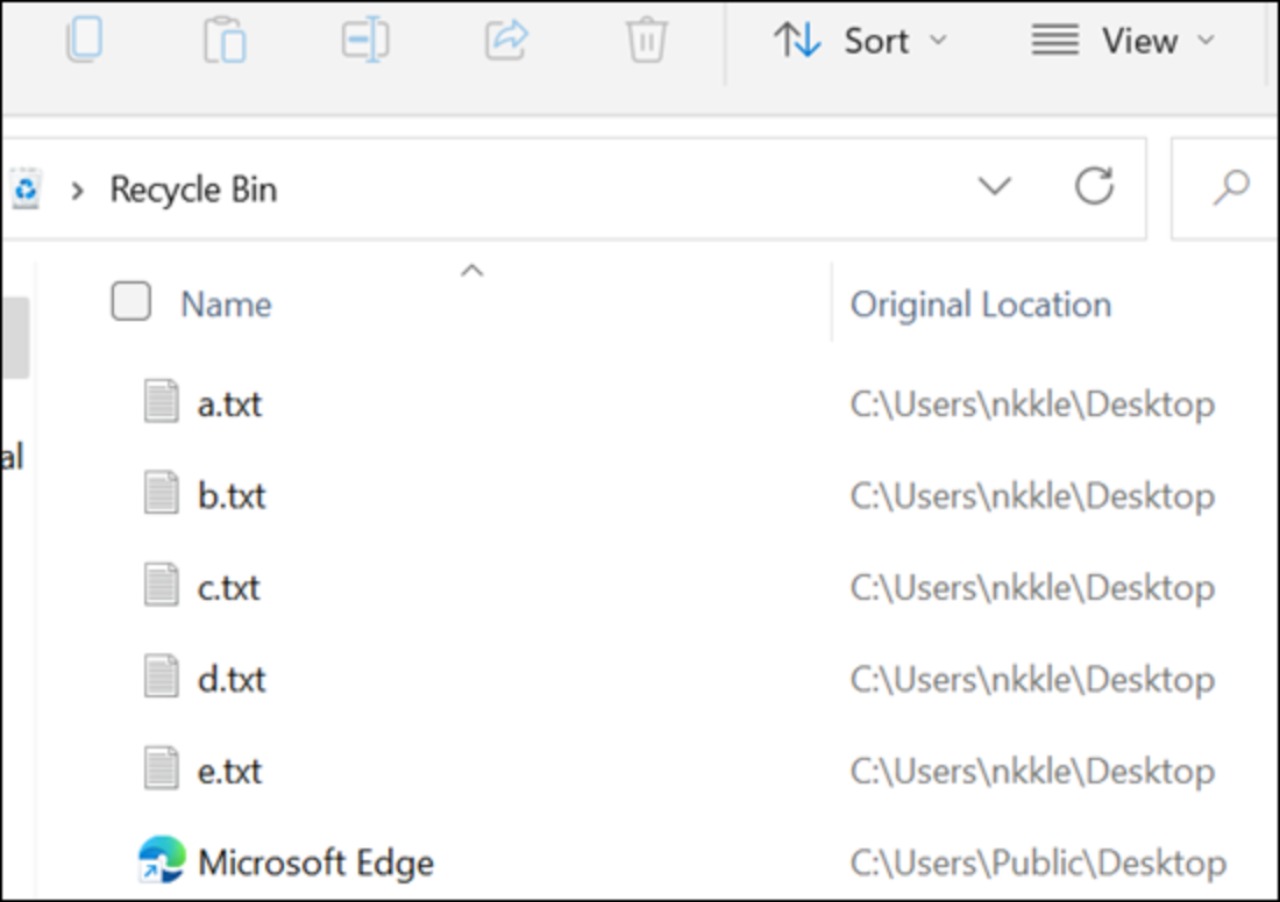
Se sono stati eliminati molti file, potrebbe essere difficile fare una cernita
-
Facciamo clic con il tasto destro del mouse, su “Ordina per”
-
Facciamo clic su “Data di eliminazione” e i file eliminati più di recente verranno spostati in cima all’elenco
Organizzazione dei file in base alla data di eliminazione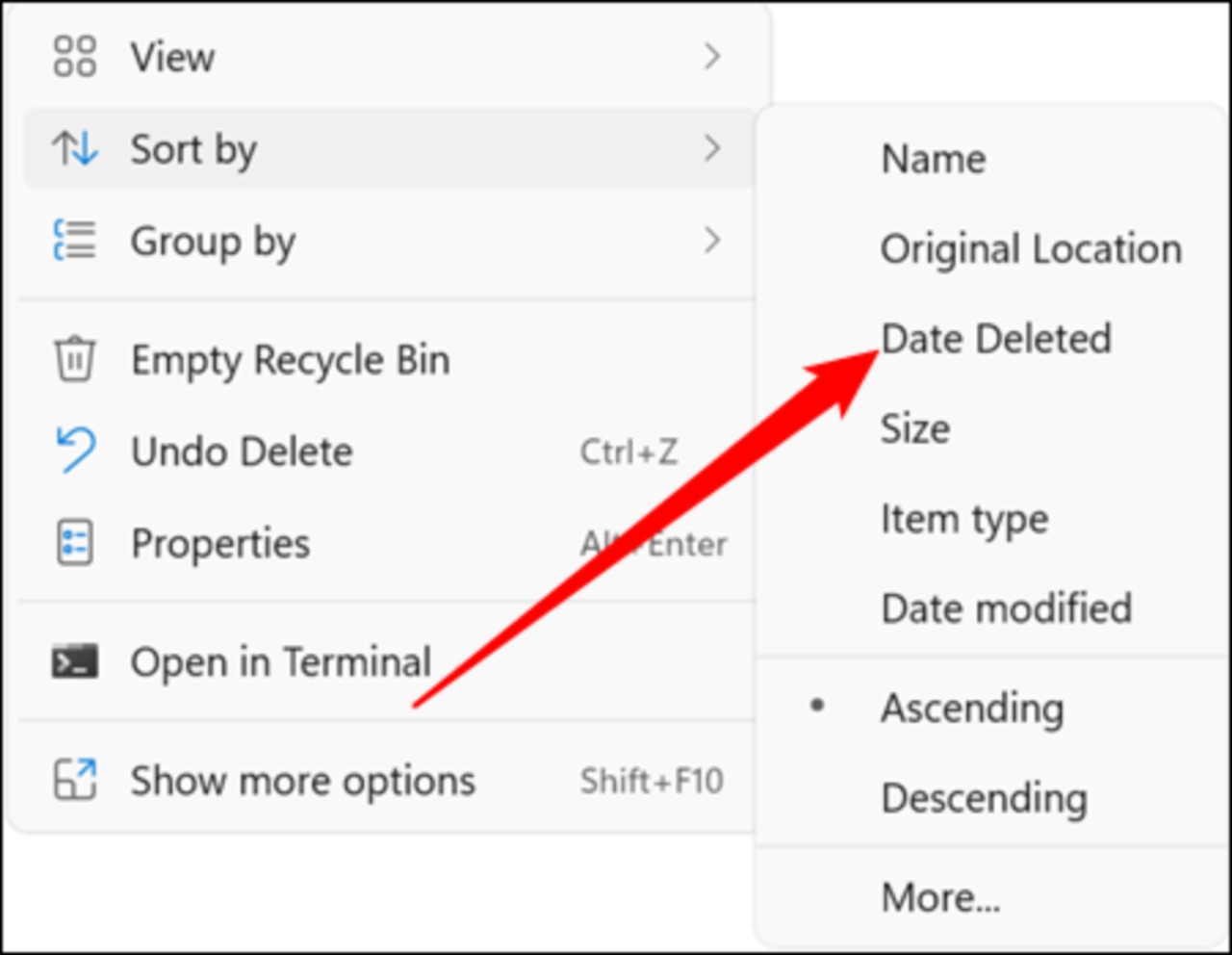
-
Scorriamo e troviamo il file o la cartella che desideriamo recuperare (o utilizzare la barra di ricerca in alto a destra)
-
Facciamo clic con il pulsante destro del mouse e quindi facciamo clic su “Ripristina”
Ripristino dei file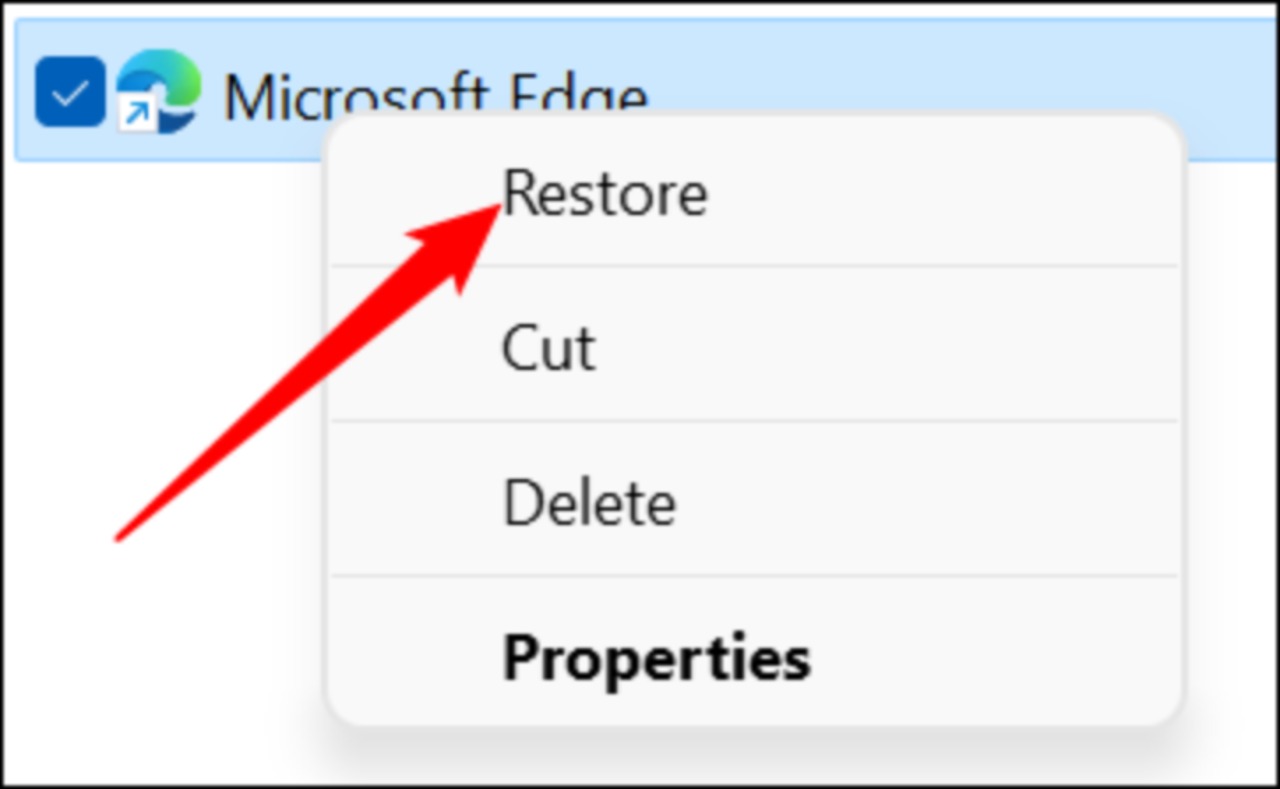
NOTA: Nel caso in cui inavvertitamente fossero stati eliminati più file o cartelle, esistono alcuni modi per selezionare rapidamente più elementi in Windows.
È possibile tenere premuto Ctrl e fare clic con il tasto sinistro del mouse per selezionare più elementi singolarmente. Supponiamo di aver eliminato cinque elementi: a, b, c, d ed e, e di voler ripristinare solo a, c e d. Tenete premuto Ctrl, fate clic con il tasto sinistro del mouse su a, c e d, quindi fate clic con il tasto destro del mouse su uno qualsiasi dei file selezionati e premete “Ripristina”.
Ripristino dei file selezionati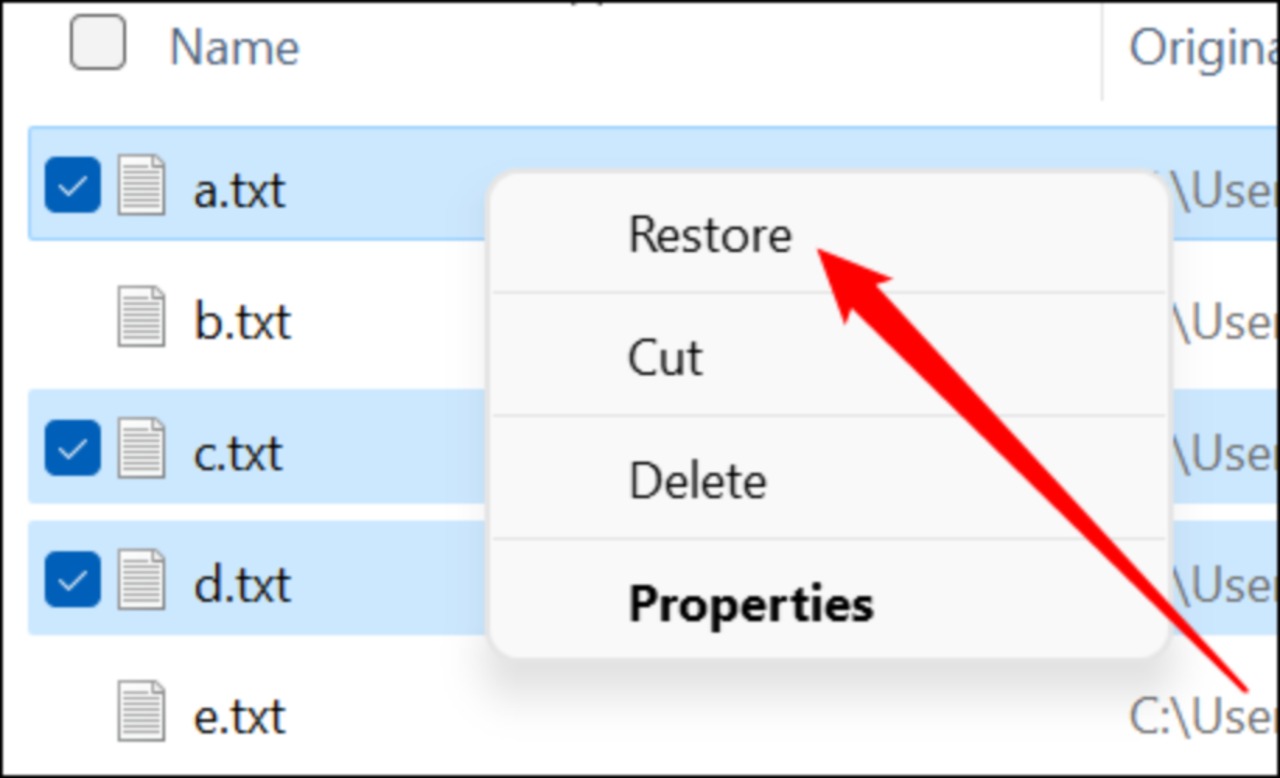
Recuperare file dal Cestino, Secondo metoto: #
Il secondo metodo consente di selezionare elenchi di file. Supponiamo di aver eliminato 10 elementi, denominati da a a j, e di voler ripristinare i file da c a j.
- Teniamo premuto Shift, e facciamo clic con il tasto sinistro del mouse su c e poi su j.
Tutti gli elementi tra c e j verranno selezionati.
- A questo punto è possibile fare clic con il pulsante destro del mouse su uno qualsiasi di essi e premere “Ripristina”.
Ripristino dei file selezionati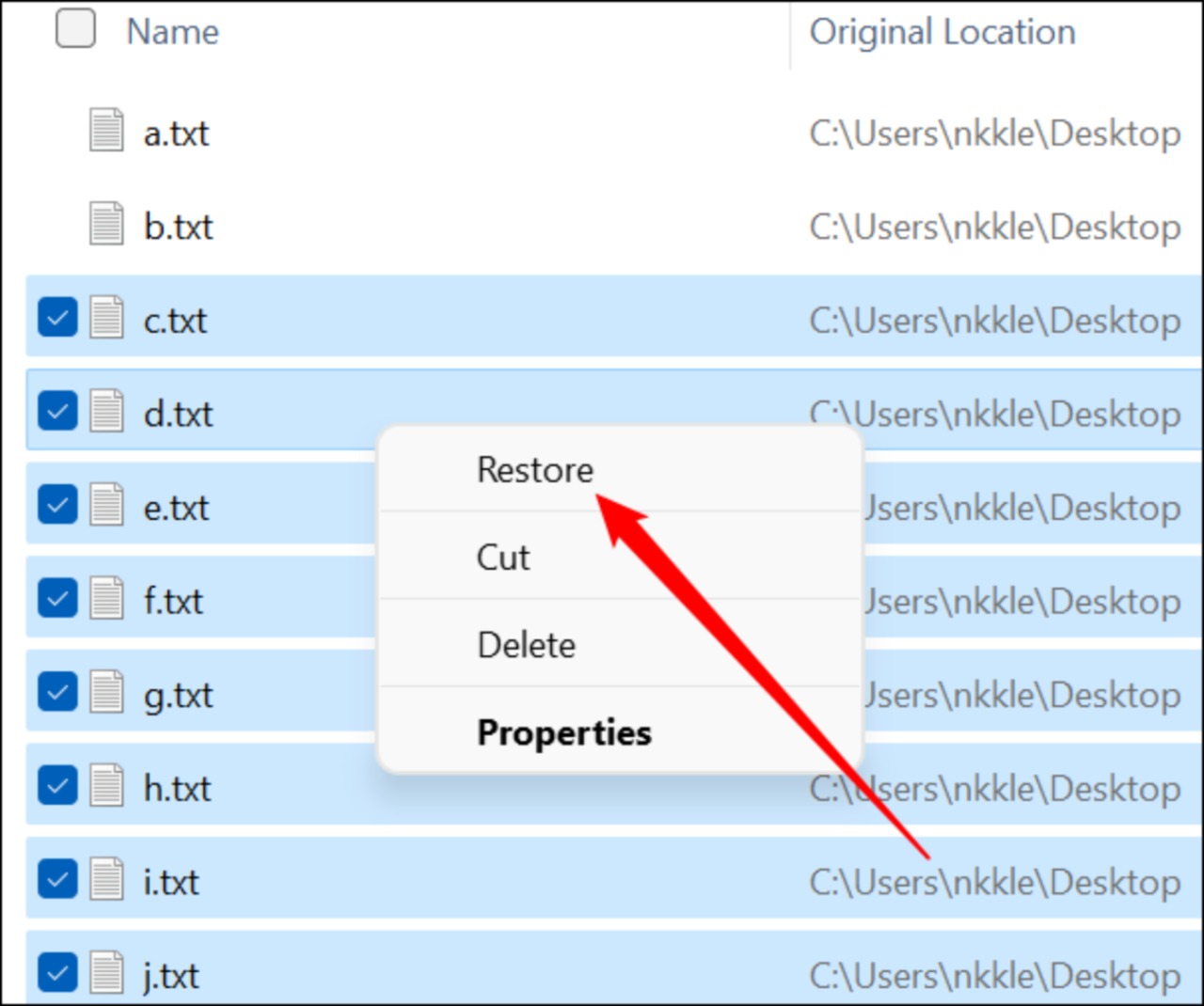
Cosa fare se l’ icona del cestino è scomparsa #
Se l’icona del Cestino non è presente sul desktop, probabilmente è solo nascosta. Questo può accadere in due casi.
Primo metodo #
Il primo caso in cui l’icona del cestino sia scomparsa, è legato al fatto che tutte le icone del desktop siano state nascoste: in questo caso, ecco cosa fare:
-
Ci basterà fare clic con il pulsante destro del mouse su uno spazio vuoto sul desktop
-
Selezionare la voce “Visualizza” e assicurarsi che ci sia un segno di spunta accanto a “Mostra icone del desktop”.
Nota: Il menù che appare con il clic del tasto destro del mouse è stato modificato in modo significativo tra Windows 10 e Windows 11. In questo caso, l’opzione che stiamo utilizzando si trova nello stesso posto, quindi non preoccupiamoci anche se l’aspetto è diverso.
Spunta per la visualizzazione delle icone sul desktop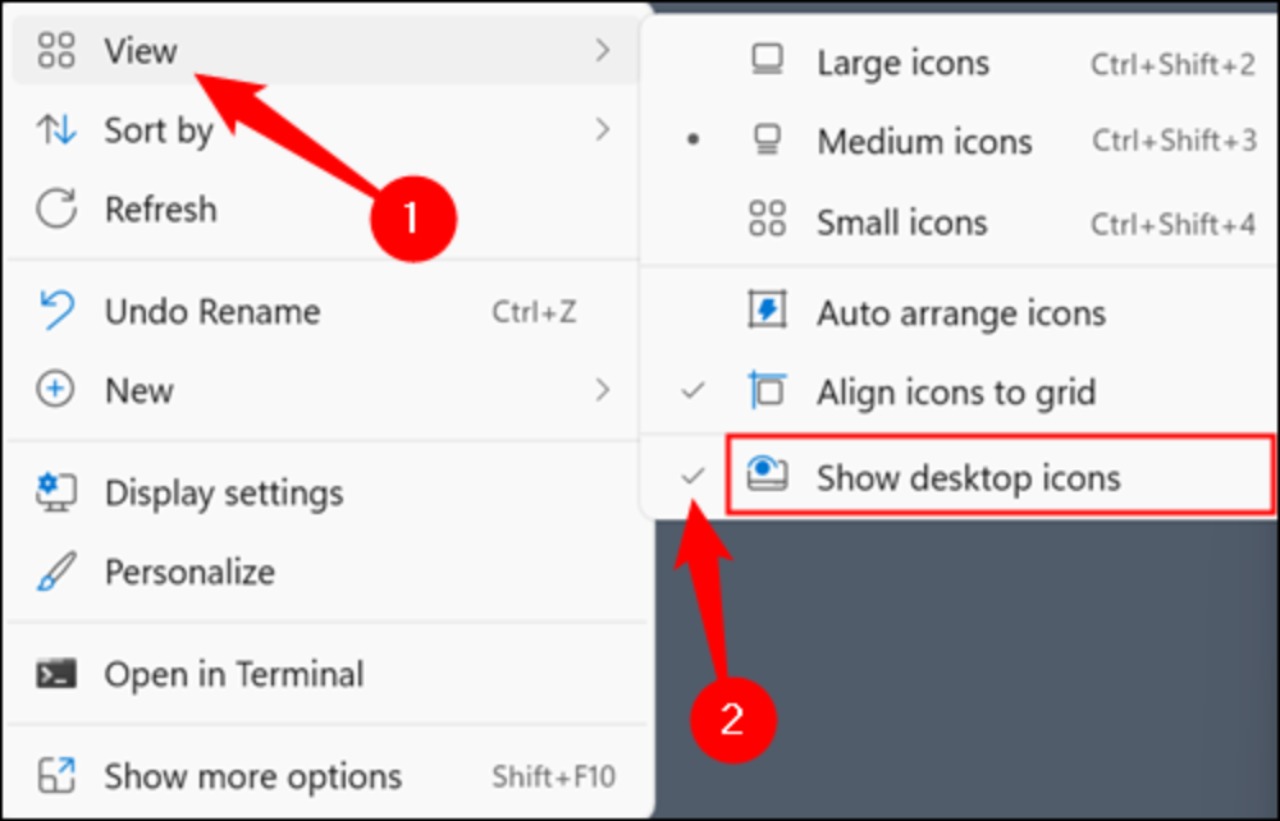
Secondo metodo #
Il secondo caso in cui l’icona del cestino sia scomparsa si basa sul fatto che abbiamo rimosso completamente l’icona dal desktop.
-
Ci basta fare clic sul pulsante Start
-
Digitiamo “Temi e impostazioni correlate”
-
Premiamo Invio e quindi facciamo clic su “Impostazioni icona desktop”
Non ci resta che assicurarci che l’icona del Cestino sia abilitata
Attivazione dell' icona del cestino sul desktop 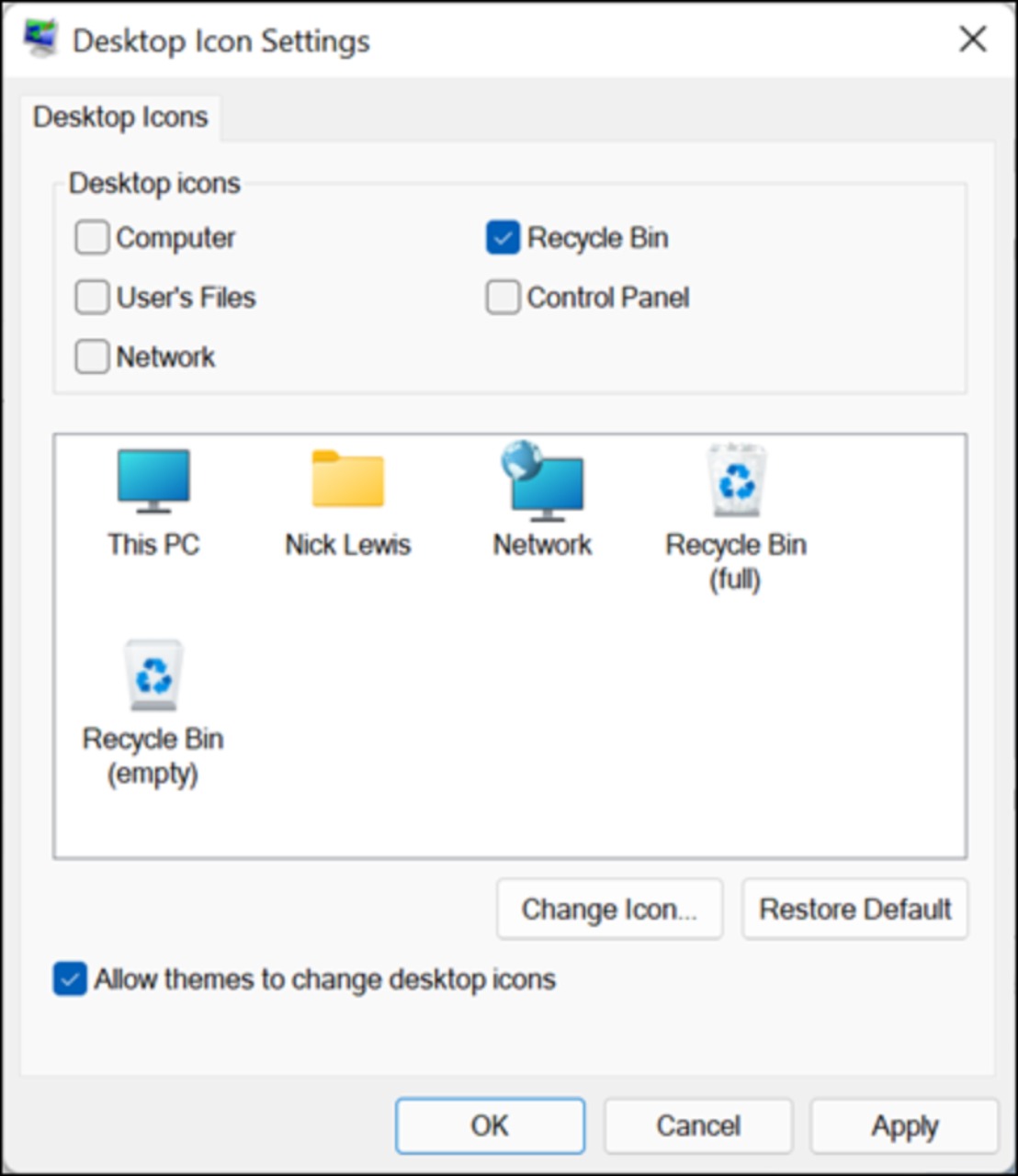
Se per caso non dovesse funzionare, possiamo sempre digitare “Cestino” nella barra degli indirizzi della funzione esplora file.
Ricerca del Cestino dalla barra degli indirizzi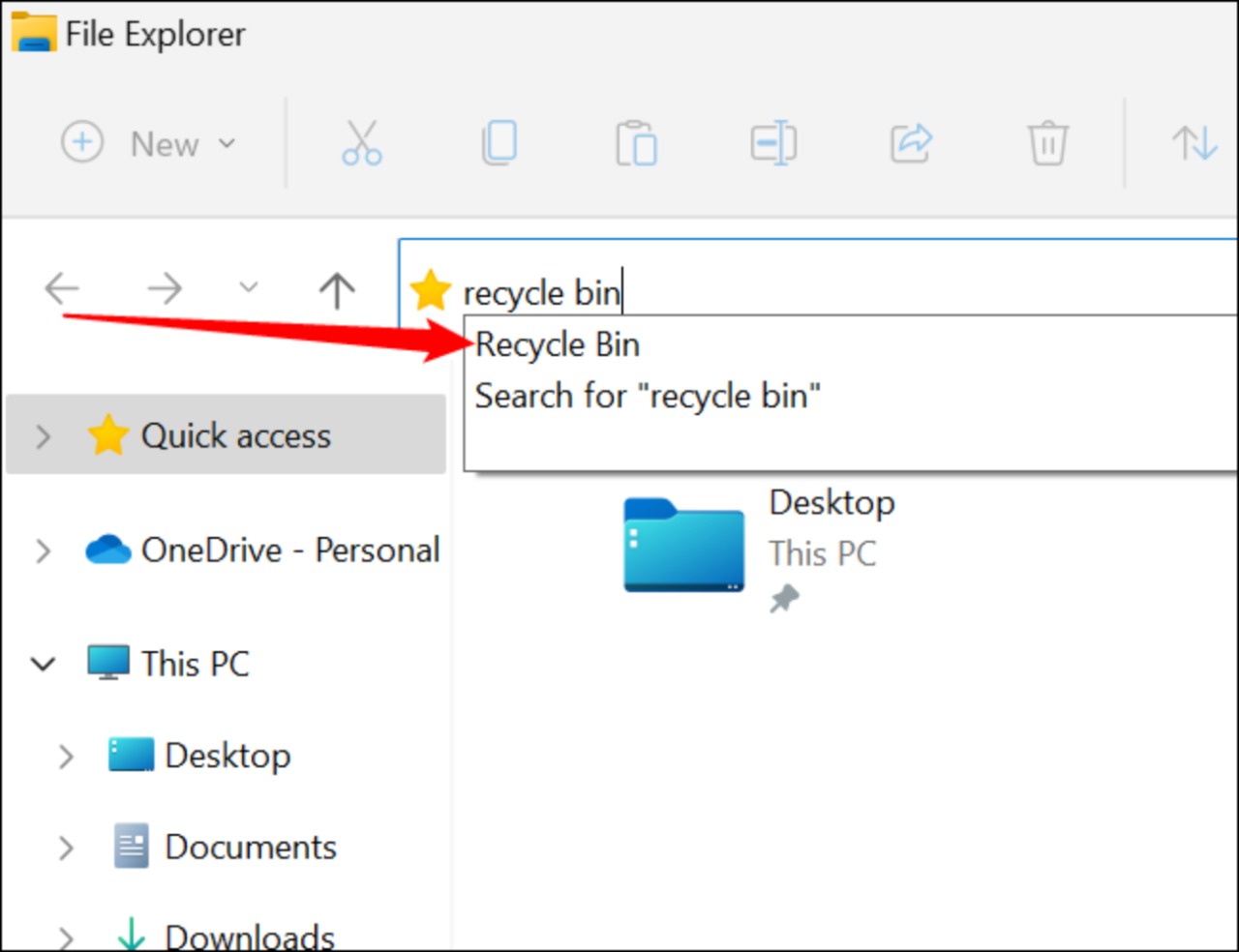
NOTA Quando si elimina accidentalmente un file, bisogna sempre agire il più rapidamente possibile. I file nel Cestino potrebbero essere eliminati automaticamente da Windows e tutti i file eliminati saranno sovrascritti. Quindi, non importa se si sta semplicemente cercando di recuperare qualcosa dal Cestino o se si utilizza uno strumento di recupero di terze parti: prima si interviene, più è probabile che si ottengano buoni risultati.

